Excel表格的「開啟密碼」如何設定和取消?
- WBOYWBOYWBOYWBOYWBOYWBOYWBOYWBOYWBOYWBOYWBOYWBOYWB轉載
- 2024-02-18 15:10:071226瀏覽
Excel表格的「開啟密碼」是一種重要的安全保護功能,可有效防止未經授權的使用者存取文件內容。 php小編小新將為您詳細介紹如何在Excel中設定和取消開啟密碼,幫助您更好地保護和管理您的檔案。
那Excel表格的開啟密碼如何設定和取消呢?
首先,開啟Excel表格,點選選單列的【檔案】選項,然後依序選擇【訊息】-【保護工作簿】-【用密碼進行加密】。
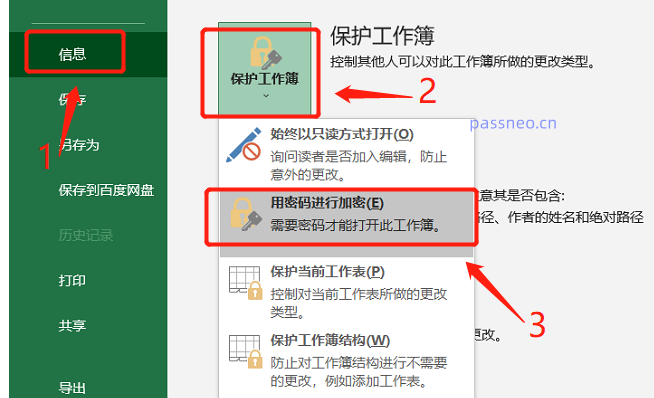
#彈出對話框後,在空白欄輸入想要設定的密碼,點選【確定】儲存檔案。 Excel表格的開啟密碼就設定好了。
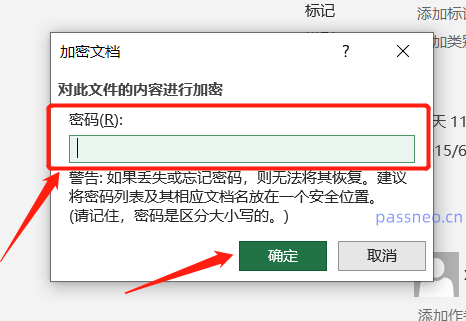
#再次開啟Excel表格,會提示“有密碼保護”,需要輸入密碼才能開啟表格。
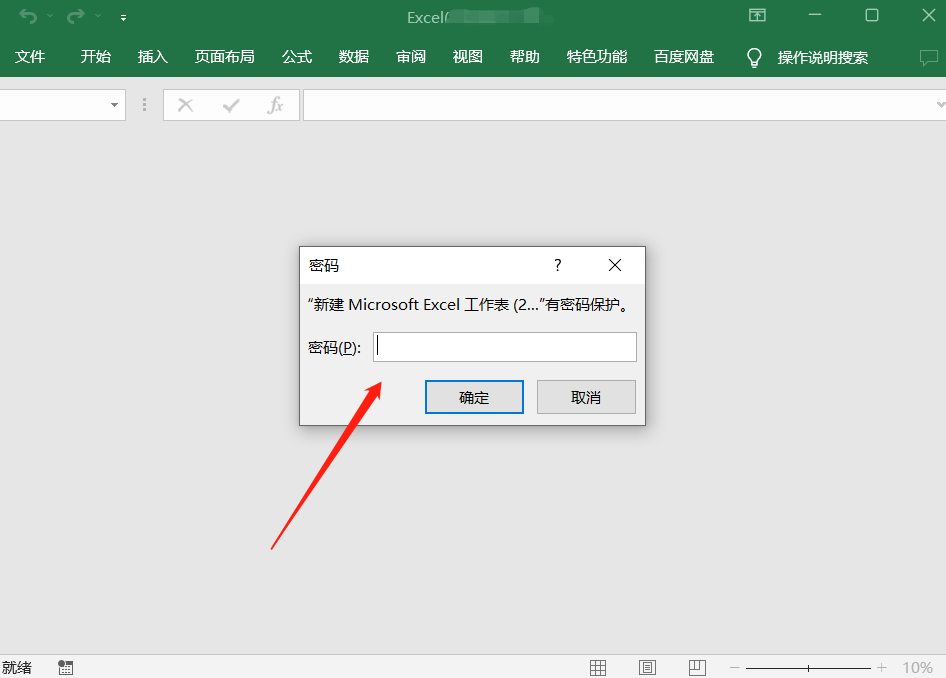
#我們也可以使用「另存」的方法來設定Excel表格的「開啟密碼」。
同樣開啟Excel表格,點選【檔案】選項後,再選擇【另存為】,然後在右側選擇另存後的儲存路徑。
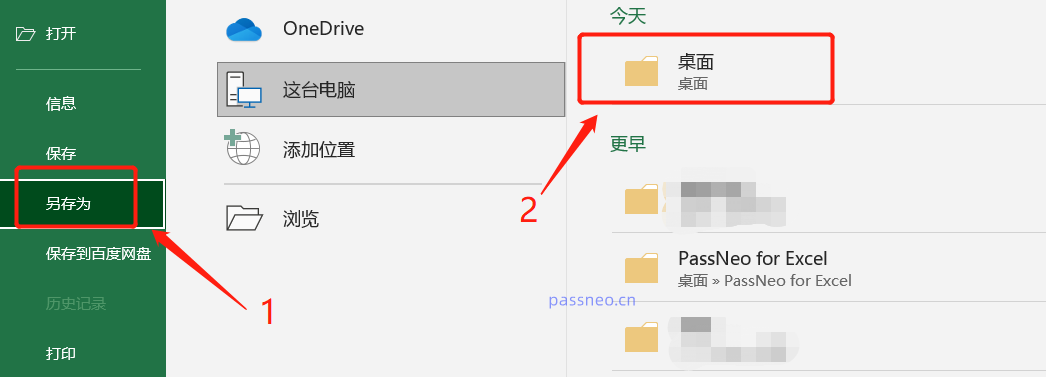
#彈出對話方塊後,選擇下方【工具】選項中的【常規選項】。檔案名稱可以不更改,直接覆蓋原本表格。
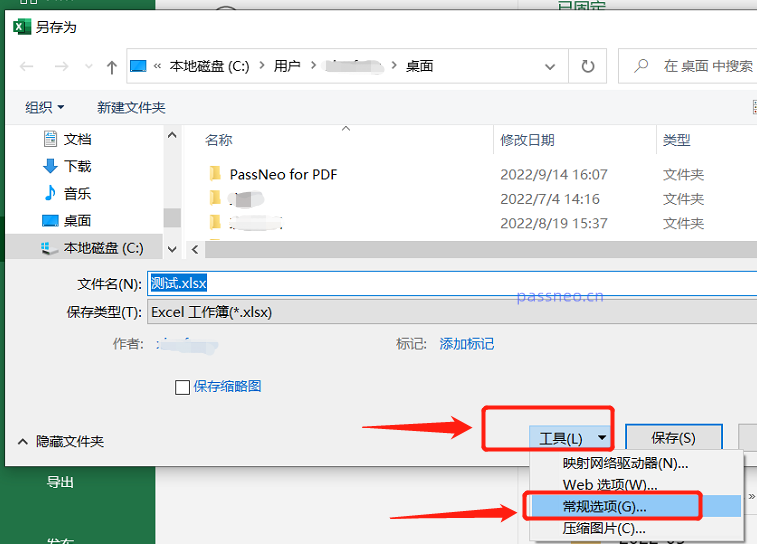
#再次跳出對話方塊後,在【開啟權限密碼】輸入想要設定的密碼,再確認輸入一次後,Excel表格的「開啟密碼」就設定好了。
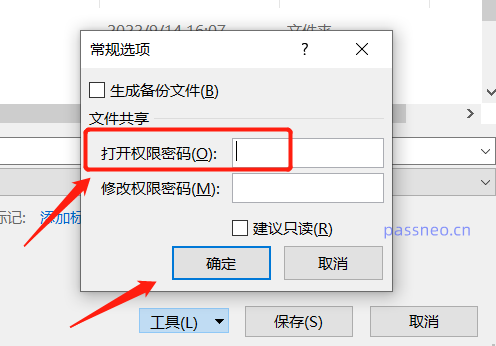
#如果後續不需要密碼了,要如何取消「開啟密碼」呢?首先,我們要看下是記得密碼還是忘記密碼的情況需要解除「開啟密碼」。
有的朋友可能會疑惑,記得密碼還要解除嗎,直接輸密碼不就好了?其實,這裡說的是記得密碼,但不想每次打開Excel表格都要輸一次密碼,所以想去掉「輸密碼」這個步驟。
先說第一種情況,想去掉「輸密碼」這個步驟如何操作。
透過密碼開啟Excel表格後,再依照設定的步驟,依序點選【檔案】-【訊息】-【保護工作簿】-【用密碼進行加密】,這時同樣會彈出輸密碼的對話方塊。
可以看到,密碼欄裡已經存在密碼,這是之前設定的密碼。我們需要把密碼刪除,變成空白格,再點選【確定】儲存表格,這樣Excel表格的「開啟密碼」就解除了,再次開啟表格,也就無需輸入密碼了。
這個方法同樣適用於用「另存」設定的「開啟密碼」。
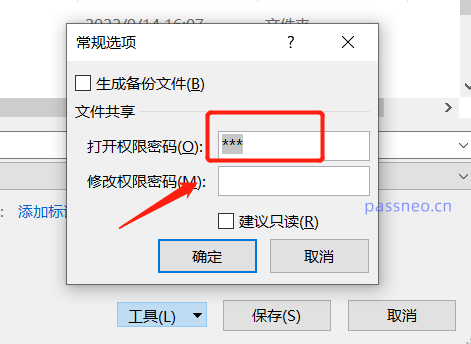
#再來說說第二種情況,如果忘記了Excel的“打開密碼”,還能去除密碼嗎?
Excel表格不能在忘記的情況下移除密碼,因為沒有密碼也就打不開表格。這種情況我們可以使用其他的工具,雖然不能直接去除“打開密碼”,但可以用來試試找回原本的密碼。
例如百事牛Excel密碼恢復工具,工具裡的【找回密碼】模組可以幫助我們找回Excel表格的“打開密碼”,裡面提供了4種找回方法,將Excel表格導入後,選擇其中一種或多種方法後按提示操作即可。
工具連結:百事牛Excel密碼恢復工具
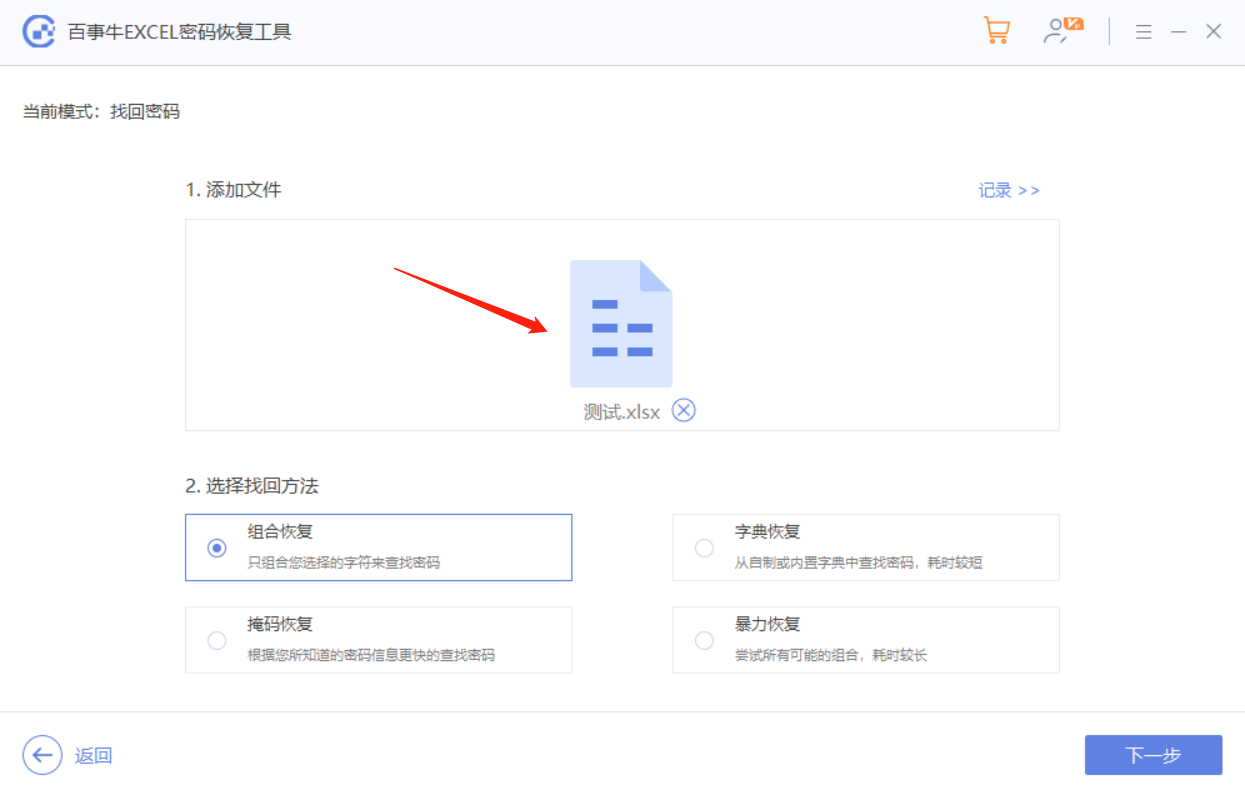
#然後,等待密碼找回。 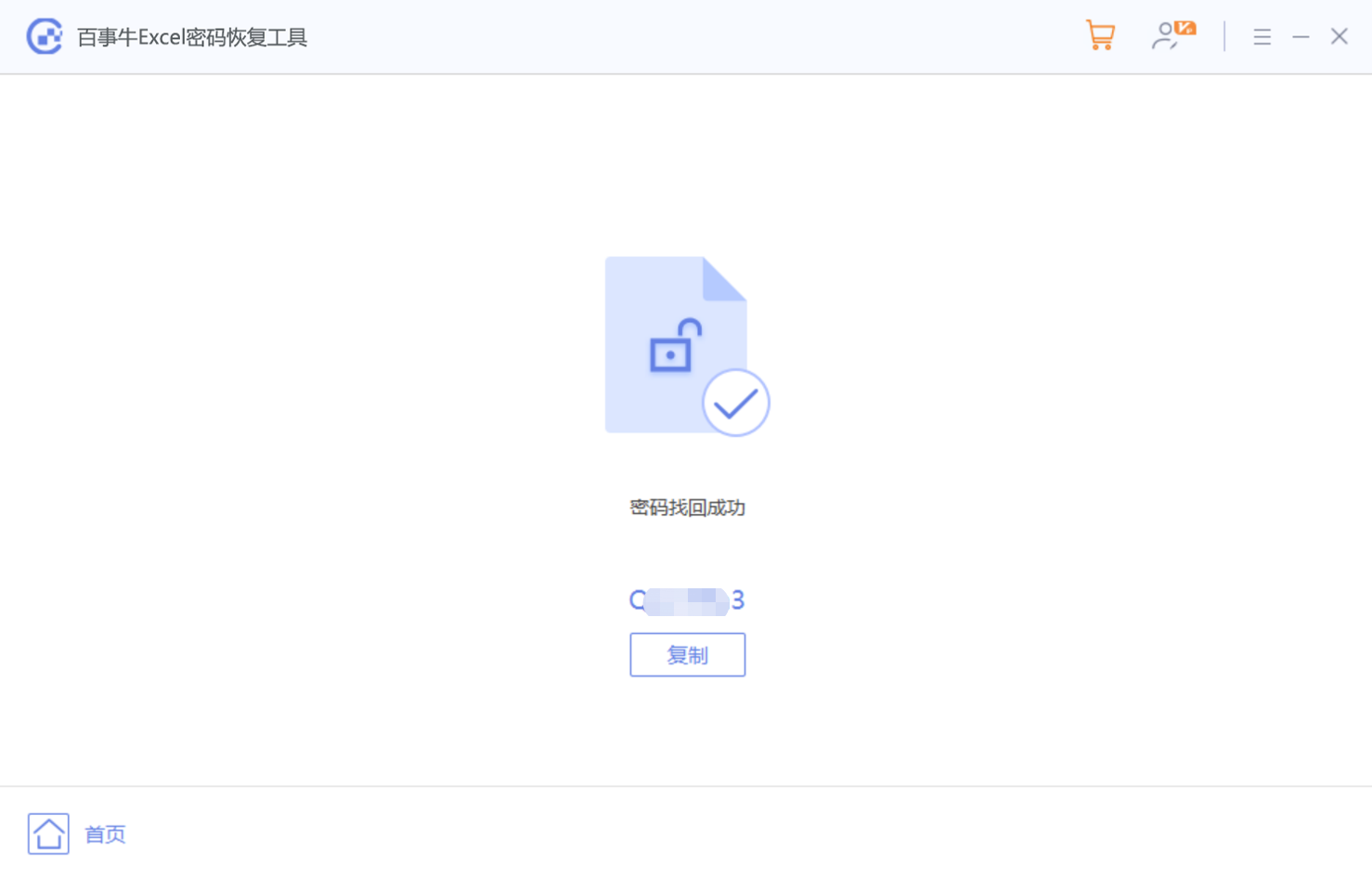
以上是Excel表格的「開啟密碼」如何設定和取消?的詳細內容。更多資訊請關注PHP中文網其他相關文章!

